目前还有很多小伙伴在用win7系统,有需要安装win7系统的小伙伴不知道如何安装win7,今天小编就通过小白系统重装工具,教下大家具体的win7系统安装教程。
具体的步骤如下:
1、首先下载小白一键重新安装系统,然后双击打开该工具,然后等待环境检测,如下图所示:
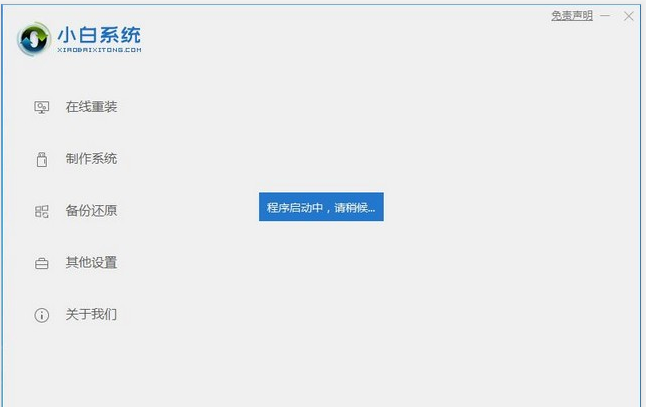
2、然后选择我们要安装的win7旗舰版系统,然后单击安装这个系统按钮,如下图:
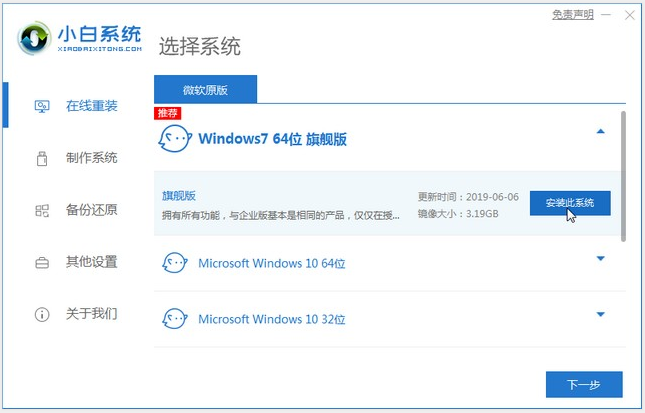
3、检查我们需要下载的软件,然后单击下一步,如下图:

4、然后进入下载系统的环境,只要计算机不睡眠等,就会自动运行以下操作。下图:
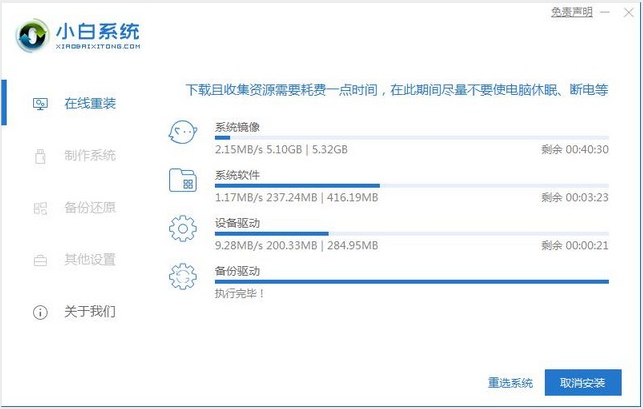
5、等待环境部署完成,10秒后自动重启电脑,如果暂时不安装,请点击 稍后重启,如下图:
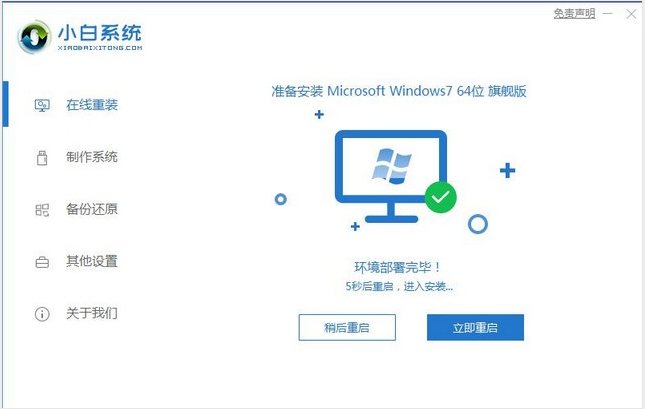
6、电脑重启后到了开机选项,10秒后自动进入PE系统,无需操作,如下图:
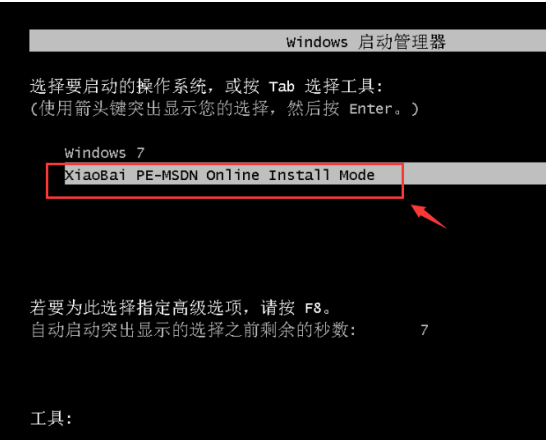
7、等待加载完成进入PE系统自动开始安装系统,耐心等候,安装完成后10秒自动重启,如下图:
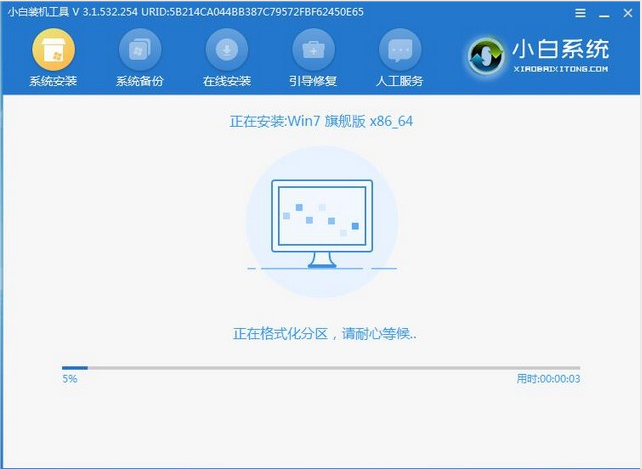
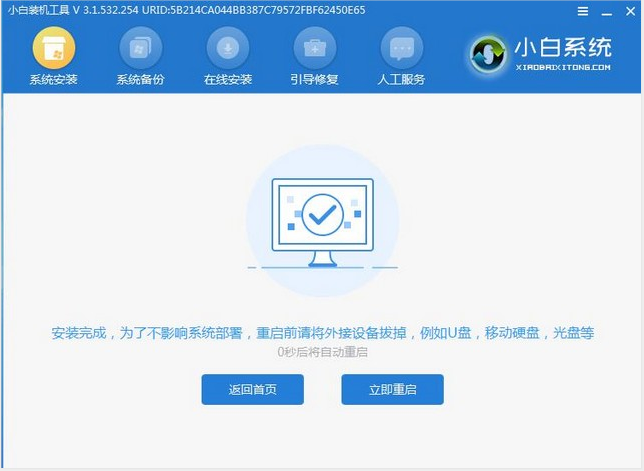
8、多次自动重启后,计算机正式进入win7旗舰版系统,可以正常使用啦
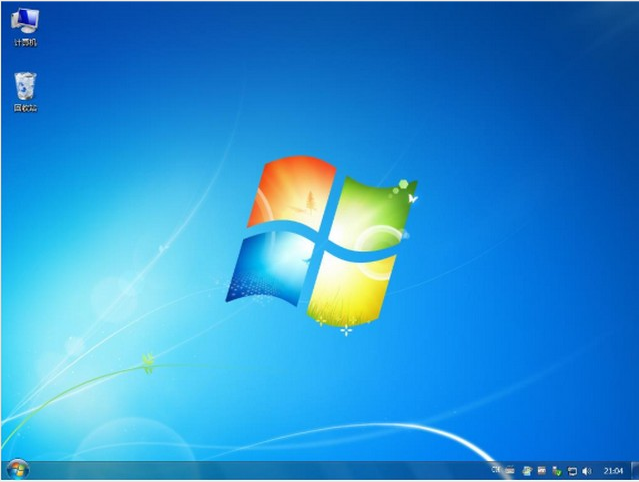
以上便是win7系统安装教程,大家有需要的话还可以通过小白工具进行xp,win10系统的安装。
Copyright ©2018-2023 www.958358.com 粤ICP备19111771号-7 增值电信业务经营许可证 粤B2-20231006